Como adicionar tags em um arquivo no Mac e Windows
Os direitos de gerenciamento digital abrangem muitos aspectos, incluindo a incorporação de tags. A incorporação de tags é uma das técnicas e medidas utilizadas para controle de acesso e reprodução ilegal de informações online ou propriedade intelectual. Dito isso, você quer aprender como adicionar tags a um arquivo para impedir que usuários não autorizados dupliquem ou produzam cópias ilegalmente de seus arquivos.
Mas como você faz isso? Você pode realizar esta tarefa usando um editor de tags ou um método padrão. Portanto, se você for obrigado a adicionar tags aos seus arquivos, confira a lista de incorporadores de tags que classificamos abaixo.
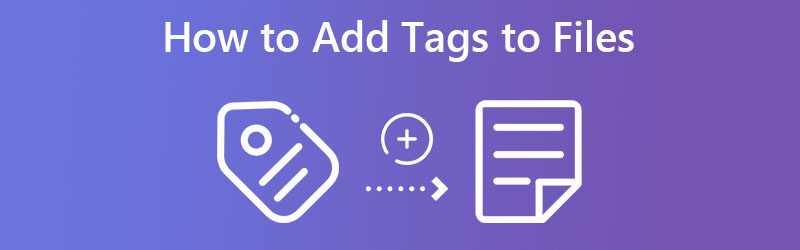
CONTEÚDO DA PÁGINA
Parte 1. Como adicionar tags a um arquivo no Windows e Mac
Há momentos em que é muito mais gratificante usar programas de terceiros, pois eles fornecem recursos úteis do que as ferramentas tradicionais ou padrão. Com isso dito, pesquisamos arquivos eficazes para adicionar tags a um arquivo.
1. Vidmore Video Converter
Uma maneira definitiva e conveniente, mas simples, de adicionar tags a um arquivo é usando Vidmore Video Converter. Este programa contém ferramentas essenciais e impressionantes, incluindo o editor de metadados. Usando esta ferramenta, você pode editar as tags do seu arquivo de mídia com a versão mais recente das tags de metadados para uma edição de tags mais detalhada. Além de adicionar, também pode remover tags do seu arquivo. Enquanto isso, se você deseja atualizar as tags, a ferramenta permite editar rapidamente as tags de metadados.
A melhor parte é que ele vem com ferramentas úteis além da adição e edição de metadados. Converter imagens, editar arquivos de vídeo e áudio é possível com a ajuda desta ferramenta. Além disso, é fácil de navegar. Mesmo as pessoas que não entendem de tecnologia podem usar o programa sem nenhuma complicação. Se você deseja aprender como adicionar tags a um arquivo sem abri-lo, siga o guia de instruções abaixo.
Etapa 1. Baixe e instale o Vidmore Video Converter
Antes de mais nada, baixe o programa em seu computador. Basta assinalar qualquer um dos Download grátis botões dados abaixo. Feito isso, siga o assistente de configuração para instalar o programa corretamente. Em seguida, inicie o programa para ver sua interface de trabalho.
Etapa 2. Acesse o editor de metadados
Observe que existem quatro guias na interface superior da ferramenta. Vou ao Caixa de ferramentas guia para ver uma coleção de programas que você pode usar dependendo de suas necessidades. O editor de metadados também está situado aqui. Agora, escolha o Editor de metadados de mídia. Em seguida, aparecerá uma caixa de diálogo.
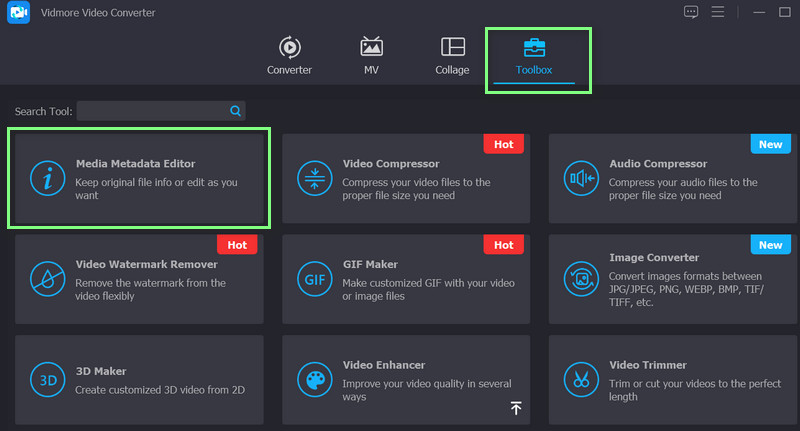
Etapa 3. Importar um arquivo de mídia
Na janela que aparece, você verá o sinal de adição. Clique no adicionar botão assinar para abrir o explorador de arquivos do computador. Agora, localize e importe seu arquivo de mídia de destino. O programa abrirá outra janela.
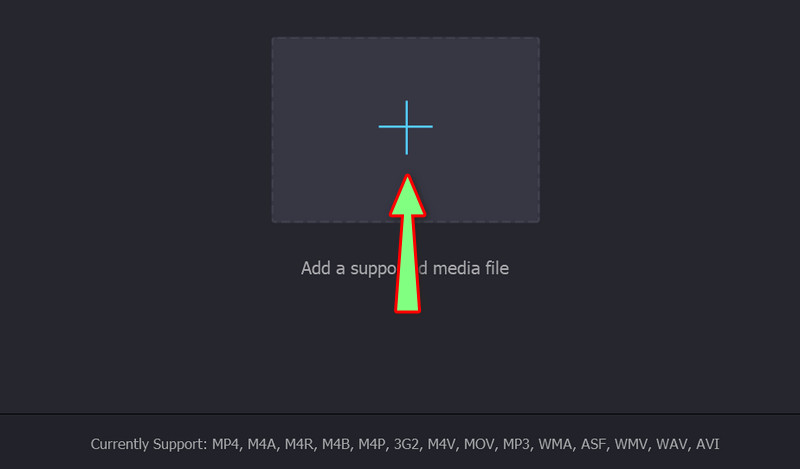
Etapa 4. Adicionar tags ao arquivo
Observe as tags nas tags que você pode editar aqui. Para inserir as informações das tags, basta marcar o campo da caixa de texto associado a cada categoria de tag. Em seguida, digite a etiqueta de informação necessária e clique no botão Salve botão para confirmar as alterações.
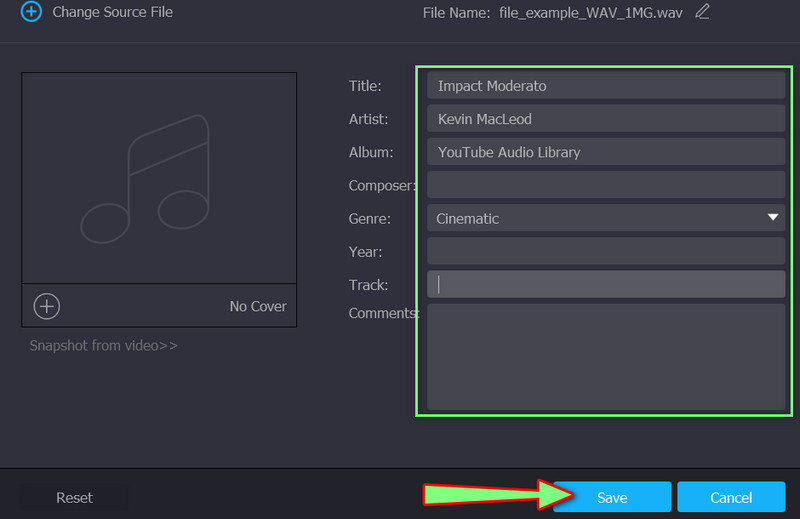
2. Microsoft Office - Word
Aparentemente, o Microsoft Word é usado para processar texto ou documentação. O problema é que ele tem alguns sinos e assobios sob o capô. Uma ótima função é adicionar tags. Na verdade, ele apresenta diferentes maneiras de adicionar tags a um arquivo. Hoje, veremos um dos métodos de como adicionar tags a um arquivo usando o aplicativo Word.
Passo 1. Baixe e instale o Microsoft Word no seu PC. Depois disso, lance-o.
Passo 2. na faixa de opções, clique no botão Arquivo aba. A seguir, no Nos bastidores visualizar, clique na guia Informações. Por padrão, você estará na guia Informações.
Etapa 3. Neste ponto, você adicionará suas tags ao arquivo. Acerte o Adicionar uma tag na parte direita da interface.
Passo 4. Em seguida, digite as informações para adicionar tags. Você pode adicionar várias tags, mas lembre-se de separá-las com ponto e vírgula. Caso contrário, o Windows os lerá como uma tag.
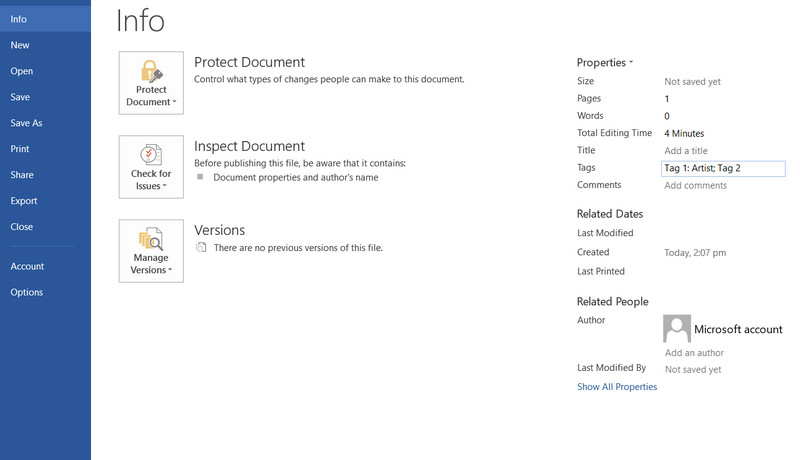
Parte 2. Como adicionar tags a um arquivo sem uma ferramenta de terceiros
Como sabemos, baixar programas não é o que todos gostam. Usar as ferramentas ou métodos padrão é mais benéfico, especialmente se você estiver economizando espaço de armazenamento em seu computador. Também é menos incômodo, pois você não precisa aprender outro método que pode ser estranho para você. De qualquer forma, aqui está uma maneira inteligente de adicionar tags a um arquivo no Windows 11 sem usar uma ferramenta de terceiros.
O menu Propriedades é estranhamente útil para adicionar tags aos seus arquivos. É um recurso de qualquer sistema operacional Windows. Com ele, você pode acessar as informações ou tags referentes ao seu arquivo de mídia. Você pode adicionar informações para categorias como produtores, escritores, editores e informações de mídia, como ano, gênero e muito mais. Siga o guia sobre como usar esta ferramenta.
Passo 1. No seu Windows 11, localize o arquivo ao qual deseja adicionar tags.
Passo 2. Clique com o botão direito do mouse no arquivo selecionado e selecione Propriedades do menu.
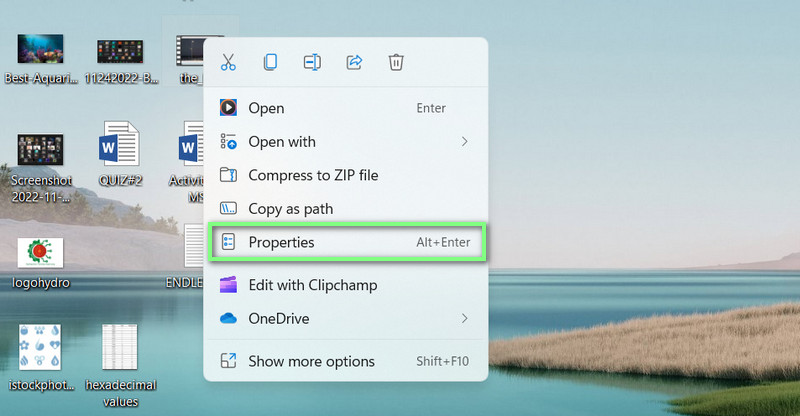
Etapa 3. Em seguida, vá para o Detalhes guia e você encontrará tags e informações que podem ser adicionadas ao arquivo.
Passo 4. Agora, marque seus campos de texto e adicione texto ou tags de acordo com suas categorias apropriadas. Feito isso, aperte o Está bem botão para salvar as alterações.
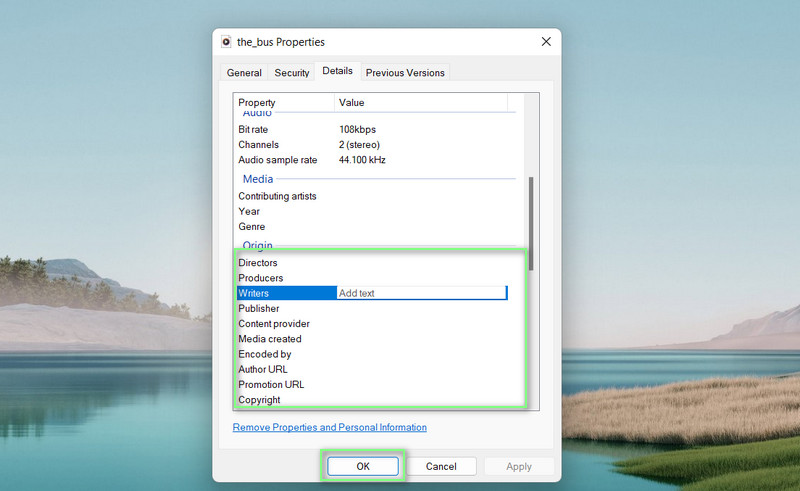
Parte 3. Perguntas frequentes sobre como adicionar tags em um arquivo
Como posso pesquisar tags no File Explorer?
Usando seu dispositivo Windows, você pode pesquisar as tags usando o campo da barra de pesquisa. Basta digitar a tag no campo, seguida do nome da tag e pressionar Enter. Em seguida, você deve ver os resultados dos arquivos com as tags especificadas.
Como posso editar tags online?
Existem editores de tags online que você pode usar. Alguns exemplos incluem TagMP3.net e MP3Repair. Dessa forma, você pode adicionar e editar tags diretamente sem precisar baixar um aplicativo.
Como deletar tags do arquivo?
Os métodos apresentados nesta postagem podem ajudá-lo a remover ou excluir tags. Você pode usar o aplicativo proposto ou o método padrão em computadores Windows.
Conclusão
Suponha que você ainda esteja pensando como adicionar tags a um arquivo. As soluções já estão apresentadas a você. Tudo o que você precisa fazer é agir. Você não obterá o resultado a menos que dê o primeiro passo, que é tentar esses programas. Enquanto isso, você tem duas opções. O primeiro método é o uso de aplicativos. O último método é usar a maneira padrão. A única desvantagem disso é que você só pode realizá-lo se estiver usando um sistema Windows.



